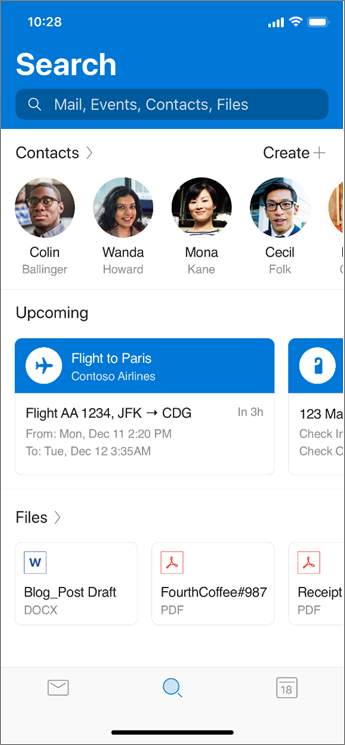เคล็ดลับสำหรับ Outlook สำหรับ iOS และ Android
สำหรับข้อมูลเพิ่มเติมเกี่ยวกับ Outlook สำหรับ iOS และ Android เคล็ดลับและวิดีโอไปที่นี่
จัดการการแจ้งเตือน
-
ไปที่การตั้งค่า> การแจ้งเตือนภายใต้จดหมาย
-
เปลี่ยนบัญชีผู้ใช้อีเมลที่คุณต้องการดูการแจ้งให้ทราบ
-
ตั้งค่าการแจ้งเตือนทางอีเมลสำหรับกล่องขาเข้าที่โฟกัสและกล่องขาเข้าอื่นๆที่โฟกัสให้กับบุคคลที่ชื่นชอบหรือไม่มี
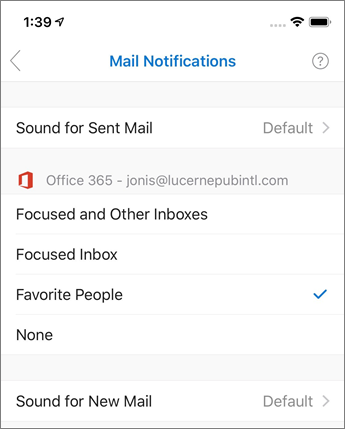
เปลี่ยนตัวเลือกการปัด
ครั้งแรกที่คุณปัดบนอีเมล Outlook จะช่วยให้คุณตั้งค่าการกระทำที่คุณต้องการรูด เมื่อต้องการอัปเดตการตั้งค่าของคุณ:
-
เลือกการตั้งค่า>ตัวเลือกการปัด
-
เลือกตัวเลือกที่คุณต้องการสำหรับการปัดไปทางขวาและปัดไปทางซ้าย
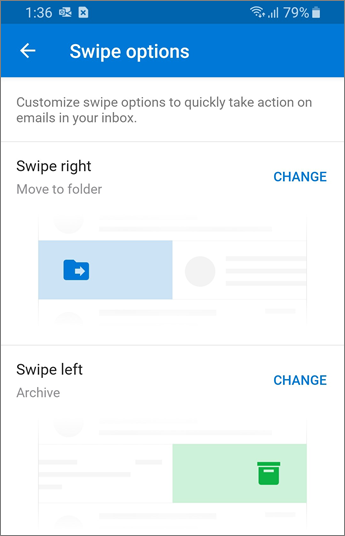
เพิ่มการตอบกลับอัตโนมัติ
-
เลือก ตั้งค่า
-
เลือกบัญชีผู้ใช้จดหมาย
-
เลือกการตอบกลับอัตโนมัติแล้วเปิดใช้งาน
-
เลือกว่าคุณต้องการตอบกลับทุกคนหรือตอบกลับเฉพาะในองค์กรของฉันเท่านั้น ถ้าคุณตอบกลับไปยังทุกคนให้เลือกถ้าคุณต้องการใช้ข้อความที่แตกต่างกัน
-
เลือกเครื่องหมายถูกเมื่อคุณทำเสร็จแล้ว
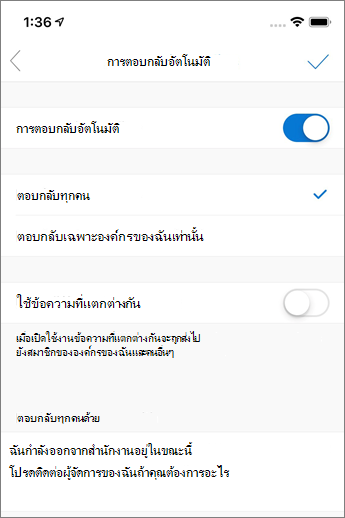
ค้นหาสิ่งที่คุณต้องการ
การค้นหาที่ชาญฉลาดของเราจะช่วยให้คุณสามารถค้นหาบุคคลในเหตุการณ์ข้อมูลการเดินทางที่กำลังจะมาถึงการส่งแพคเกจการจองร้านอาหารและเอกสารได้โดยไม่ต้องพิมพ์อะไรเลย แตะไอคอนค้นหาสองครั้งสำหรับการค้นหาคำสำคัญ
ถ้าเป็นสิ่งที่แนบมาล่าสุดคุณสามารถไปที่แท็บค้นหาและค้นหาในส่วนไฟล์หรือใส่คำสำคัญหรือชื่อของบุคคลที่คุณอาจส่งไฟล์ไปให้คุณได้